Klargjøre DVD- og CD-deling
Hvis du vil ha direkte tilgang til CD-er og DVD-er, kan du koble en ekstern optisk stasjon
til en USB-port på Mac mini-maskinen.
Du kan bruke Mac mini-maskinen sammen med en annen Mac- eller Windows-maskin
som har en optisk stasjon, og som er koblet til samme kablede eller trådløse nettverk.
Maskinen med optisk stasjon kan være en Mac-maskin med Mac OS X versjon 10.4.10
eller nyere eller en maskin med Windows 7, Windows XP eller Windows Vista installert.
Hvis Mac OS X versjon 10.5.3 eller nyere er installert på Mac-maskinen, er DVD- og CD-
deling allerede installert. Du kan bruke én eller flere andre datamaskiner, men du kan
kun bruke én om gangen.
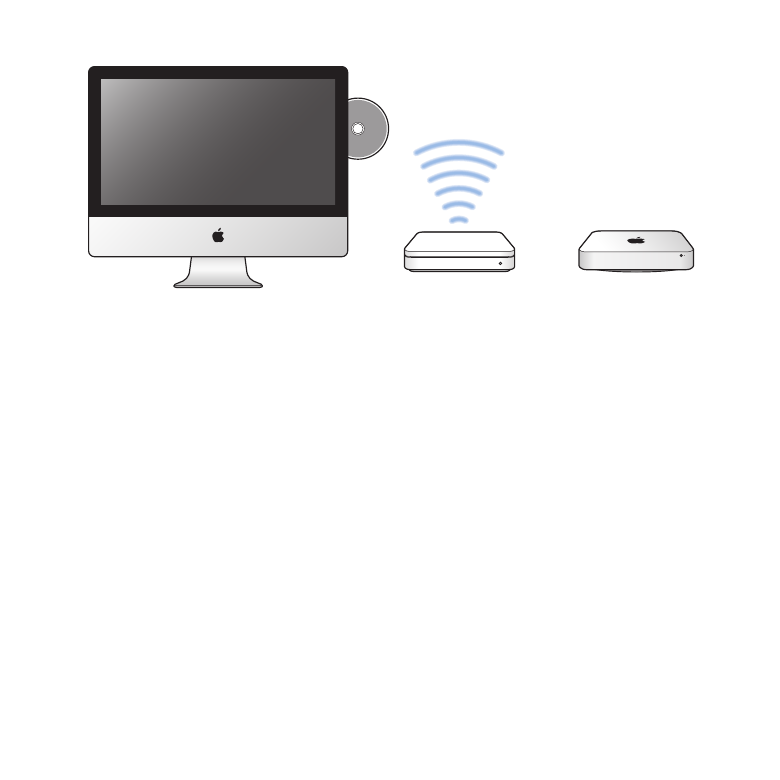
21
Kapittel 1
Klargjør, ferdig, gå
Mac- eller Windows-maskin
Mac mini
Trådløs basestasjon
Â
Hvis den andre datamaskinen er en Windows-datamaskin eller en Mac-maskin med
Mac OS X versjon eldre enn 10.5.3, laster du ned Klargjøring for DVD- og CD-deling
for den andre datamaskinen:
•
Hvis den andre datamaskinen er en Windows-maskin, kan du gå til:
http://support.apple.com/kb/DL112?viewlocale=no_NO og laste ned Klargjøring for
DVD- og CD-deling for Windows-installereren.
•
Hvis den andre datamaskinen er en Mac-maskin med Mac OS X versjon 10.4.10–
10.5.2, går du til http://support.apple.com/kb/DL113?viewlocale=no_NO og laster
ned DVD- og CD-deling for Mac-installereren.
Viktig:
Når du har installert Klargjøring for DVD- og CD-deling-pakken på den
andre Mac-maskinen, forsikrer du deg om at den nyeste programvaren er
installert ved å velge Apple () > Programvareoppdatering. Installer tilgjengelige
Mac OS X-oppdateringer.
22
Kapittel 1
Klargjør, ferdig, gå
Du kan aktivere DVD- og CD-deling på en Mac- eller Windows-maskin og deretter
bruke Ekstern plate-funksjonen på Mac mini-maskinen. Med Ekstern plate kan du dele
plater du setter inn i den optiske stasjonen på en annen maskin. Enkelte plater, for
eksempel DVD-filmer og spillplater, kan inneholde kopibeskyttelse som gjør at de ikke
kan brukes via DVD- og CD-deling.
Merk: Instruksjoner for aktivering av DVD- og CD-deling er også tilgjengelige på:
http://support.apple.com/kb/HT177?viewlocale=no_NO
Slik aktiverer du DVD- og CD-deling hvis den andre maskinen er en Mac:
1
Forsikre deg om at Mac mini-maskinen og den andre Mac-maskinen er koblet til
samme trådløse nettverk.
Klikk på AirPort-symbolet (Z) i menylinjen for å se hvilket trådløst nettverk maskinen
er koblet til.
2
Velg Apple () > Systemvalg på den andre Mac-maskinen, og åpne Deling.
3
I Deling-panelet markerer du «DVD- og CD-deling» i tjenestelisten. Hvis du vil at andre
brukere skal be om tillatelse før de bruker DVD- og CD-deling, markerer du «Spør meg
før andre får tilgang til DVD-stasjonen min».
Slik aktiverer du DVD- og CD-deling hvis den andre maskinen er en Windows-
maskin:
1
Forsikre deg om at Mac mini-maskinen og Windows-maskinen er koblet til samme
trådløse nettverk.
2
Åpne kontrollpanelet «DVD- og CD-deling» på Windows-maskinen.
3
Marker «Aktiver ekstern DVD eller CD». Hvis du vil at andre brukere skal be om tillatelse
før de bruker DVD- og CD-deling, markerer du «Spør meg før andre får tilgang til DVD-
stasjonen min».
23
Kapittel 1
Klargjør, ferdig, gå
Slik bruker du en delt DVD eller CD:
1
Sett inn en DVD eller CD i den optiske stasjonen på den andre maskinen.
2
Marker den eksterne platen når den vises under Enheter i Finder-sidepanelet på Mac
mini-maskinen. Hvis knappen «Be om å få bruke» vises, klikker du på den.
3
Når du blir bedt om det, klikker du på Godta på den andre maskinen for å tillate at Mac
mini-maskinen bruker DVD-en eller CD-en.
4
Når platen blir tilgjengelig på Mac mini-maskinen, kan du bruke den som vanlig.
Hvis du prøver å slå av den andre maskinen eller mate ut den delte DVD-en eller CD-en
mens Mac mini-maskinen bruker den, vises en melding om at platen er i bruk. Klikk på
Fortsett for å gå videre.